Kako promijeniti ili vratiti zadanu lokaciju mape Camera Roll u sustavu Windows 10

Ovaj će vam vodič pokazati kako promijeniti ili vratiti zadanu lokaciju mape Camera Roll u sustavu Windows 10.
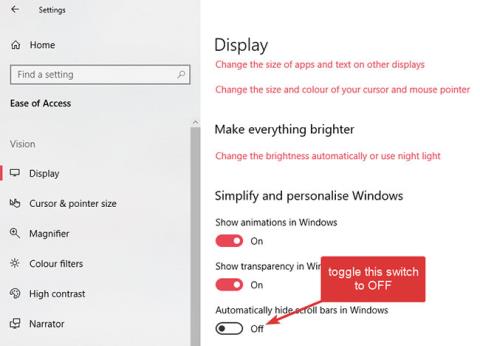
Ako je zadanu traku za pomicanje u aplikaciji Postavke i aplikaciji Trgovina teško vidjeti ili koristiti, možete prikazati cijelu traku za pomicanje u sustavu Windows 10. Evo kako!
Aplikacija Postavke postupno se poboljšava
Microsoft poboljšava aplikaciju Postavke sa svakim izdanjem. To bi moglo biti dodavanje više opcija s upravljačke ploče ili ažuriranje njezina dizajna. Polako, ali sigurno, aplikacija Postavke postaje sve fleksibilnija i moćnija. U nastojanju da očisti i pojednostavi korisničko sučelje aplikacije Postavke i drugih aplikacija trgovine, Microsoft je odlučio sakriti trake za pomicanje prema zadanim postavkama.
Iako su trake za pomicanje "skrivene", i dalje ih možete vidjeti kao tanku liniju na desnoj strani aplikacije. Kada zadržite pokazivač iznad ove linije, vidjet ćete stvarnu punu traku za pomicanje i možete je koristiti za pomicanje gore i dolje.
Skrivanje traka za pomicanje čini aplikacije malo boljim, ali utječe na korisničko iskustvo. Dakle, ako vam se ne sviđaju skrivene trake za pomicanje, možete postaviti da Windows 10 uvijek prikazuje trake za pomicanje promjenom jedne opcije u aplikaciji Postavke. Ovo je posebno korisno ako prvenstveno koristite pokazivač miša za pomicanje trake za pomicanje. Neka vam Quantrimang.com pokaže kako uvijek prikazati trake za pomicanje u aplikacijama Postavke i Trgovina na Windows 10.
Kako uvijek prikazati trake za pomicanje u sustavu Windows 10
Da biste onemogućili skrivene trake za pomicanje za aplikacije trgovine u sustavu Windows 10, morate promijeniti opciju u postavkama. Ali iz bilo kojeg razloga, opciju nije lako pronaći osim ako ne znate točno gdje se nalazi. Međutim, vrlo je jednostavno onemogućiti skrivene trake za pomicanje u sustavu Windows 10.
1. Otvorite aplikaciju Postavke . To možete učiniti pritiskom tipkovničkog prečaca Windows + I ili traženjem u izborniku Start.
2. Nakon otvaranja aplikacije Postavke idite na stranicu Olakšani pristup .
3. Odaberite karticu Zaslon na lijevoj ploči.
4. Na desnoj ploči pronađite opciju Automatski sakrij trake za pomicanje u sustavu Windows i okrenite prekidač ispod nje na položaj Isključeno.
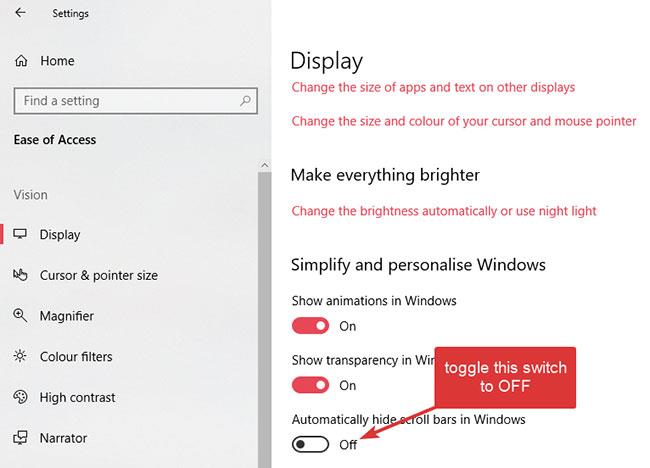
Isključite opciju Automatski sakrij trake za pomicanje u sustavu Windows
Promjena će se dogoditi trenutno. Čim prebacite opciju na Isključeno , vidjet ćete da se klizne trake pojavljuju u aplikaciji Postavke i svim ostalim aplikacijama Trgovine, bilo da se radi o Microsoftovim aplikacijama prve ili treće strane.
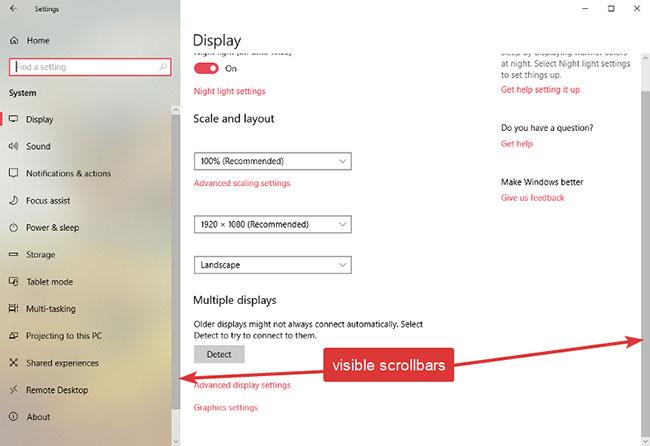
Trake za pomicanje pojavljuju se u aplikaciji Postavke i svim ostalim aplikacijama Trgovine
Vidi više:
Ovaj će vam vodič pokazati kako promijeniti ili vratiti zadanu lokaciju mape Camera Roll u sustavu Windows 10.
Smanjenje veličine i kapaciteta fotografija olakšat će vam njihovo dijeljenje ili slanje bilo kome. Konkretno, u sustavu Windows 10 možete grupno mijenjati veličinu fotografija uz nekoliko jednostavnih koraka.
Ako ne morate prikazivati nedavno posjećene stavke i mjesta iz sigurnosnih ili privatnih razloga, to možete jednostavno isključiti.
Jedno mjesto za kontrolu mnogih operacija izravno na paleti sustava.
U sustavu Windows 10 možete preuzeti i instalirati predloške grupnih pravila za upravljanje postavkama Microsoft Edgea, a ovaj će vam vodič pokazati postupak.
Programska traka ima ograničen prostor, a ako redovito radite s više aplikacija, brzo bi vam moglo ponestati prostora za prikvačivanje više vaših omiljenih aplikacija.
Statusna traka na dnu File Explorera govori vam koliko je stavki unutra i odabrano za trenutno otvorenu mapu. Dva gumba ispod također su dostupna na desnoj strani statusne trake.
Microsoft je potvrdio da je sljedeće veliko ažuriranje Windows 10 Fall Creators Update. Evo kako ažurirati operativni sustav prije nego što ga tvrtka službeno lansira.
Postavka Allow wake timers u Power Options omogućuje sustavu Windows da automatski probudi računalo iz stanja mirovanja radi izvođenja planiranih zadataka i drugih programa.
Sigurnost sustava Windows šalje obavijesti s važnim informacijama o zdravlju i sigurnosti vašeg uređaja. Možete odrediti koje obavijesti želite primati. U ovom članku Quantrimang će vam pokazati kako uključiti ili isključiti obavijesti iz Windows sigurnosnog centra u sustavu Windows 10.
Moglo bi vam se također svidjeti da vas klik na ikonu programske trake vodi ravno do zadnjeg prozora koji ste otvorili u aplikaciji, bez potrebe za sličicom.
Ako želite promijeniti prvi dan u tjednu u sustavu Windows 10 kako bi odgovarao zemlji u kojoj živite, vašem radnom okruženju ili radi boljeg upravljanja kalendarom, možete ga promijeniti putem aplikacije Postavke ili upravljačke ploče.
Počevši s verzijom aplikacije Vaš telefon 1.20111.105.0, dodana je nova postavka Više prozora, koja vam omogućuje da omogućite ili onemogućite upozorenje prije zatvaranja više prozora pri izlasku iz aplikacije Vaš telefon.
Ovaj će vam vodič pokazati kako omogućiti ili onemogućiti pravilo dugih staza Win32 da biste imali staze duže od 260 znakova za sve korisnike u sustavu Windows 10.
Pridružite se Tips.BlogCafeIT kako biste naučili kako isključiti predložene aplikacije (Predložene aplikacije) na Windows 10 u ovom članku!
U današnje vrijeme korištenje mnogih programa za prijenosna računala uzrokuje brzo pražnjenje baterije. To je također jedan od razloga zašto se baterije računala brzo troše. Ispod su najučinkovitiji načini za uštedu baterije u sustavu Windows 10 koje bi čitatelji trebali razmotriti.
Ako želite, možete standardizirati sliku računa za sve korisnike na računalu na zadanu sliku računa i spriječiti korisnike da kasnije mogu promijeniti sliku računa.
Jeste li umorni od toga da vas Windows 10 živcira pozdravnim zaslonom "Iskoristite još više Windowsa" pri svakom ažuriranju? Nekima može biti od pomoći, ali i smetati onima kojima ne treba. Evo kako isključiti ovu značajku.
Ako imate snažno računalo ili nemate mnogo programa za pokretanje u sustavu Windows 10, možete pokušati smanjiti ili čak potpuno onemogućiti odgodu pokretanja kako biste pomogli svom računalu da se brže pokrene.
Microsoftov novi preglednik Edge temeljen na Chromiumu ukida podršku za EPUB datoteke e-knjiga. Za pregled EPUB datoteka u sustavu Windows 10 trebat će vam aplikacija treće strane za čitanje EPUB-a. Evo nekoliko dobrih besplatnih opcija koje možete izabrati.
Način rada kioska u sustavu Windows 10 način je za korištenje samo 1 aplikacije ili pristupanje samo 1 web mjestu s gostujućim korisnicima.
Ovaj će vam vodič pokazati kako promijeniti ili vratiti zadanu lokaciju mape Camera Roll u sustavu Windows 10.
Uređivanje hosts datoteke može uzrokovati da ne možete pristupiti Internetu ako datoteka nije pravilno izmijenjena. Sljedeći članak će vas voditi kako urediti datoteku hosts u sustavu Windows 10.
Smanjenje veličine i kapaciteta fotografija olakšat će vam njihovo dijeljenje ili slanje bilo kome. Konkretno, u sustavu Windows 10 možete grupno mijenjati veličinu fotografija uz nekoliko jednostavnih koraka.
Ako ne morate prikazivati nedavno posjećene stavke i mjesta iz sigurnosnih ili privatnih razloga, to možete jednostavno isključiti.
Microsoft je upravo izdao Windows 10 Anniversary Update s mnogim poboljšanjima i novim značajkama. U ovom novom ažuriranju vidjet ćete mnogo promjena. Od podrške za Windows Ink olovku do podrške za proširenje preglednika Microsoft Edge, izbornik Start i Cortana također su značajno poboljšani.
Jedno mjesto za kontrolu mnogih operacija izravno na paleti sustava.
U sustavu Windows 10 možete preuzeti i instalirati predloške grupnih pravila za upravljanje postavkama Microsoft Edgea, a ovaj će vam vodič pokazati postupak.
Dark Mode je sučelje s tamnom pozadinom u sustavu Windows 10, koje pomaže računalu uštedjeti energiju baterije i smanjuje utjecaj na oči korisnika.
Programska traka ima ograničen prostor, a ako redovito radite s više aplikacija, brzo bi vam moglo ponestati prostora za prikvačivanje više vaših omiljenih aplikacija.






















